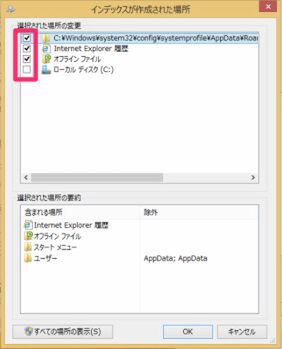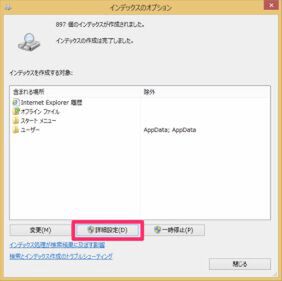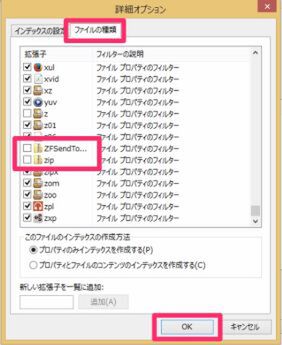インデックス作成でPCが遅くなってしまうときの対処方法
小型のタブレットなど、非力なCPUを搭載しているマシンなどでは、検索用のインデックスを作成する際に、動作が重くなってしまうことがある。こうした事態を避けるためには、インデックスの作成を一時停止するといい。
通常、一度インデックスが作成されれば、以後は差分のみの処理となるので、あまり重くなることはない。
しかし、サーチ対象のフォルダー内が広範囲に更新される場合、頻繁にインデックスが作成されることがある。これを防ぐには、更新が多いフォルダーをサーチの対象から外すという手がある。
ただし、サーチの対象から外してしまうと、スタート画面からの検索に引っかからなくなってしまう。検索はしたいけど、重くなっては困る、といった場合には、圧縮フォルダーなど特定のファイルのみを検索対象から外すといい。
以上、Windowsサーチについて解説したが、じつはこの機能自体ほとんど使っていないという人もいるのでは?
そうした場合は、すべてのフォルダーを検索対象から除外する、といった応用もアリ。自分のスタイルに合わせて、カスタマイズしてみよう。

この連載の記事
-
最終回
PC
いざというときの最終兵器! Winodws 8.1の復元機能を使いこなす! -
第32回
PC
Windows 8.1の通知機能「トースト」の表示時間を変更する! -
第30回
PC
書いた文章をWindows 8.1に音声で読み上げさせる! -
第29回
PC
タイマー制御やメッセージ表示も! Windows 8.1のシャットダウン術 -
第28回
PC
Windows 8.1のスタート画面に現われたマズイ画像を消す! -
第27回
PC
タスクバーからファイルなどを呼び出せる「ジャンプリスト」の有効活用術 -
第26回
PC
ウィンドウが画面外に出て操作できない……そんな時の解決法! -
第25回
PC
今年は平成何年だっけ? Windows 8.1の日付表示で解決! -
第24回
PC
Windows 8は誤って上書きしたファイルを復活できる! -
第23回
PC
Windows 8の「ファミリーセーフティ」で仕事の効率アップ! - この連載の一覧へ